オーディオインタフェイス「YAMAHA AG-06」に付属しているDTMソフト「CUBASE AI」を新しいコンピュータにインストールしたら再アクティベーションが必要になり、かなり焦ったので備忘録的な投稿です。
YAMAHA AG-03/06

先回紹介した「YAMAHA AG-03/06」初心者の私でも取り扱いやすく、かなり優秀な製品です。
CUBASE AIのインストール方法は別記事をご覧ください。
アクティベーションコードは使い捨て
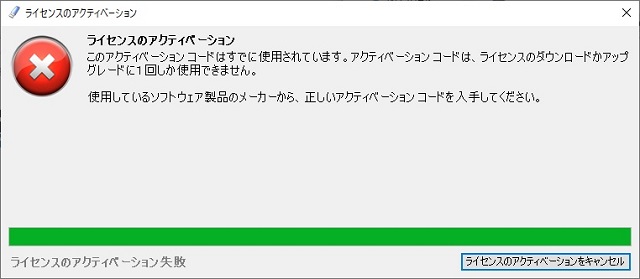
発行されたアクティベーションコードを使用すると、そのコードは使えなくなります。例えば新しいPCに買い替えたり、WindowsやMacintoshを再インストールして再インストールするような場合には、新しいアクティベーションコードを再発行する必要があります。
操作手順はWindows版で説明しています。
- MySteinbergを使って、アクティベーションコードの再発行手順
1. MySteinbergのページをブラウザーで開き、ログインします。
2. 「製品登録」画面で取得済のアクティベーションコードが表示されます。
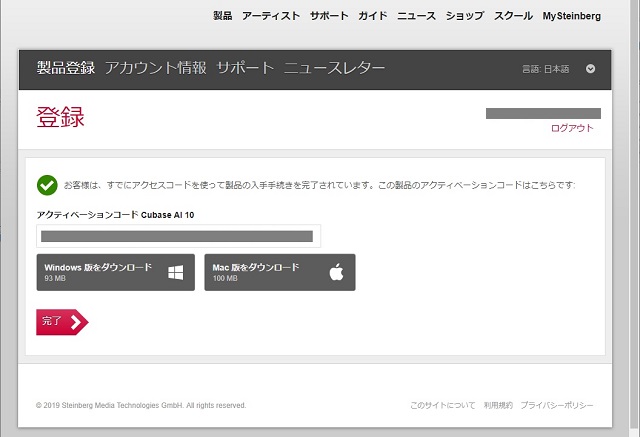
3. 上部メニューの「MySteinberg」をクリックして「登録済の製品」から「アクティベーションコードの再発行」をクリックします。
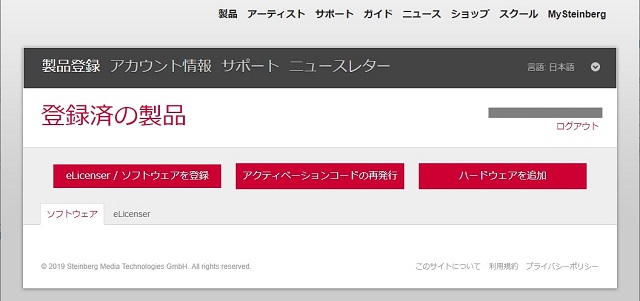
4. 製品が未登録の場合には、「Soft-eLicenserが登録されていません」が表示されます。既に登録済の場合には手順 8に進みます。
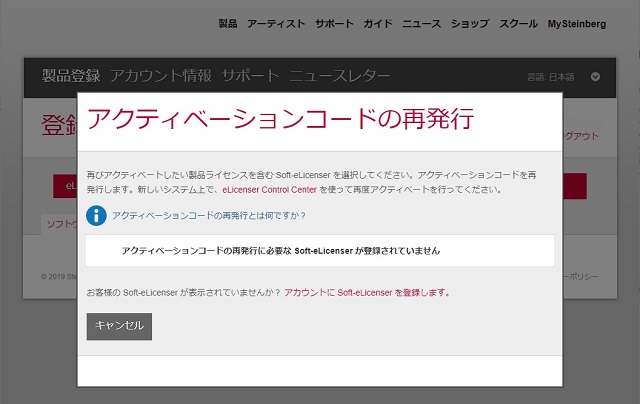
5. 「アカウントにSoft-eLicenserを登録します」リンクをクリックします。
6. 表示された「eLicenser/ソフトウェアを登録」画面で「使用済みのアクティベーションコード」を入力して「次へ」をクリックします。
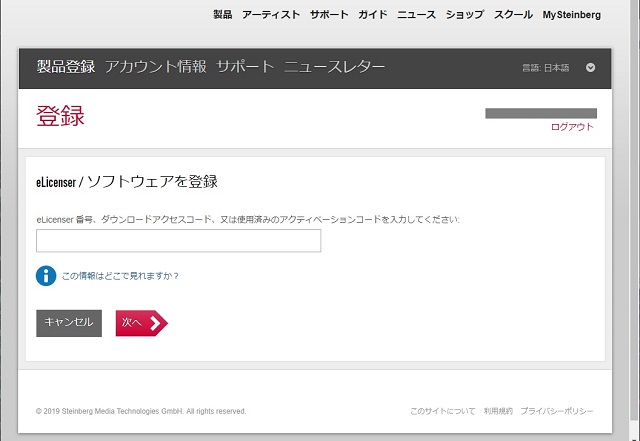
7. 「登録済の製品」に追加された「Soft-eLicenser」の「アクティベーションコードの再発行」をクリックします。
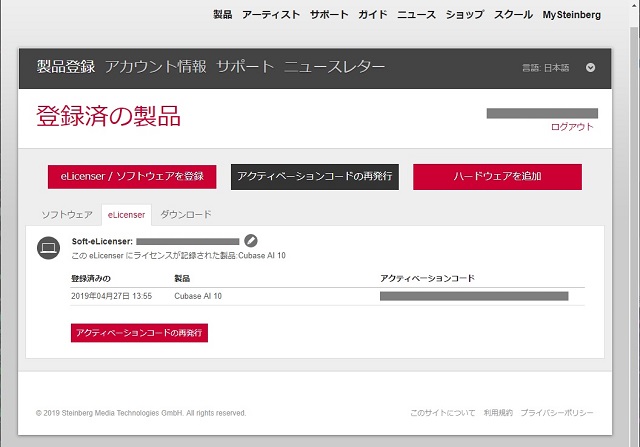
8. 「アクティベーションコードの再発行」画面で「eLicenser番号」を入力します。
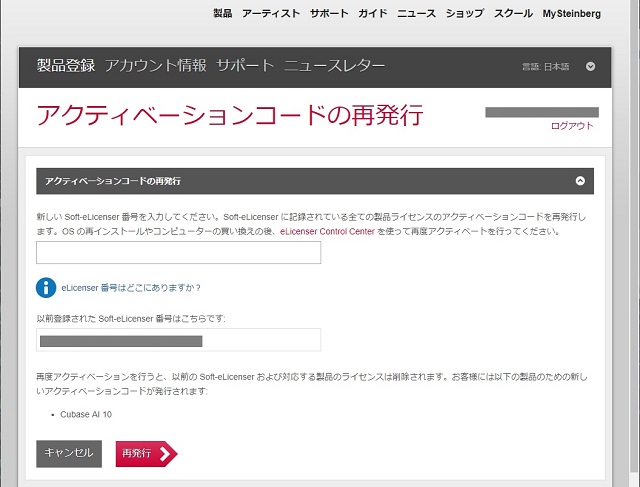
9. 「eLicenser番号」が分からない場合には、再度インストールするPCの「eLicenser Control Center」を起動して、左側のリストで確認します。
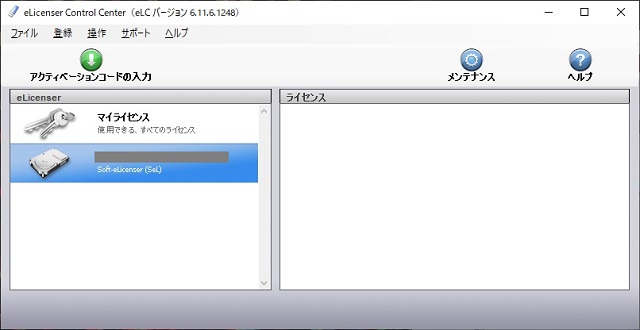
10. 「アクティベーションコードの再発行」画面で「eLicenser番号」を入力して「次へ」をクリックして再発行を行います。
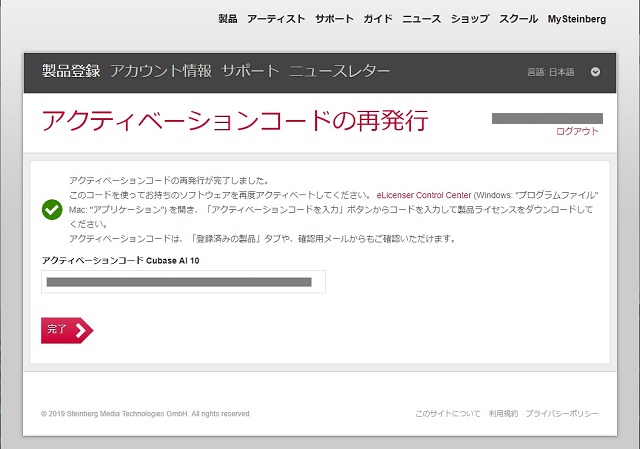
11. 「CUBASE AI」を起動して、ライセンスのアクティベーション画面で、「ライセンスのアクティベーションを開始」をクリックします。
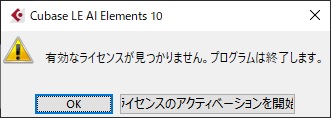
12. 再発行した「アクティベーションコード」を入力して「ライセンスをアクティベート」をクリックします。
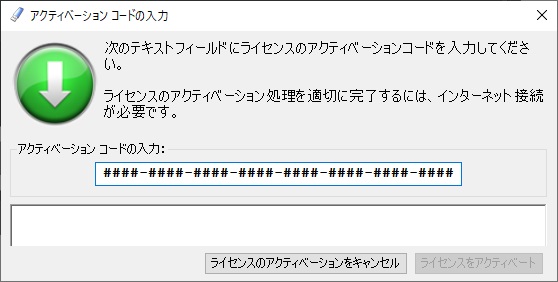
13. ライセンスのアクティベーションがインターネット経由で行われます。(完了するのに結構時間がかかります)
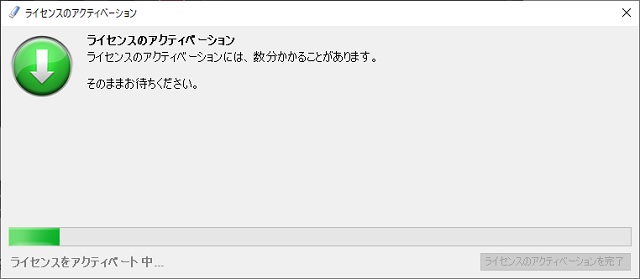
14. 「ライセンスのアクティベーションを完了」をクリックして画面を閉じます。
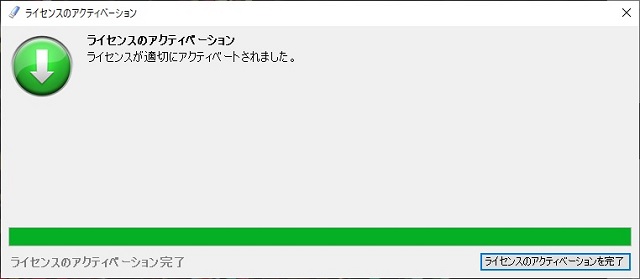
以上の操作で、アクティベーションコードの再発行とアクティベーションは完了します。
まとめ
Steinbergのアプリケーションで使われる、アクティベーションコードはアクティベーション毎に必要になる、使い捨てコードです。
PCを買い替えて移行する場合は、WindowsやMacintoshを再インストールしてアプリケーションの入れ直しをするような場合には、改めて「eLicenser番号」を使って、コードの再発行を行う必要があります。
アクティベーションコードやeLicense番号などは紛失してしまう可能性があるので、MySteinbergに製品登録しておくことをお勧めします。
Steinbergのアクティベーションコードの再発行で困っている人の参考になれば幸いです。
スポンサーリンク
最後までご覧いただき、ありがとうございます。
